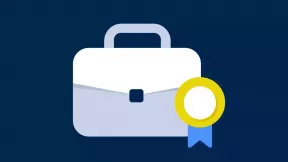30 málo známé funkce sociálních sítí
Vztah Technologie / / December 19, 2019
5 Facebook je k dispozici, což mnozí nevědí
1. Uložit odkazy na pozdější zhlédnutí
Jakákoli událost, video, odkaz na článek, knihy, televizní show, místo, nebo hudba, je možné uložit pro pozdější použití. Není schopen udržet takovou cestu jen fotky.
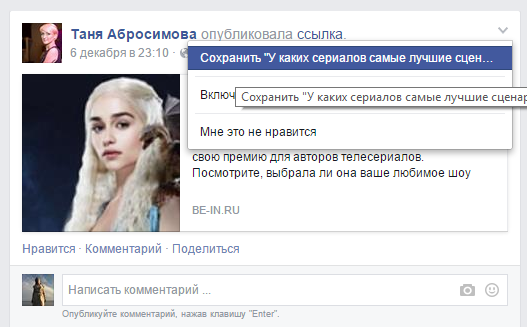
Jakmile zjistíte, že je v „zachránil“.

2. Přihlásit se k žádné jiné
Můžete se zaregistrovat pro člověka, aniž by je přidat jako přítele, a přesně totéž lze udělat s vámi. Pro přístup k této funkci, otevřete „Nastavení» → «Odběratelé“ a označte ve sloupci ‚O mé aktualizace si můžete předplatit na‘ volbu ‚ALL‘.

Je pravda, že je tu ještě jedna věc: můžete zaregistrovat pouze pro lidi, kteří mají rovněž zařazeny do sloupce „Všechny“.

3. Přijímat e-mailovou adresu Facebook
Můžete přijímat a odesílat e-maily uživatelům e-mailem @ facebook.com a dopisy přicházejí do hlavního e-mailu. Chcete-li zjistit adresu, má ID uživatele a přidejte do něj @ facebook.com.
4. Změnit pořadí sekcí stránek
Pokud se vám nelíbí na cestě úseky jsou umístěny na stránce, můžete snadno změnit je nebo odebrat pod „Správa oddílů“.
Chcete-li jej otevřít, klikněte na ikonu úprav v libovolné části, a pak upravit dle libosti.
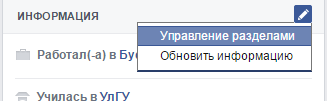
5. Seznámil se statistikami sloupků
Pokud jste správce stránky, pravděpodobně jste obeznámeni s nápisem lidé dosáhl Ve spodní části každé pracovní místo. Kliknutím na něj, získáte podrobné statistiky o počtu kliknutí na obrázky a odkazy, počet sdílení karet a dalších údajů.

A jen pár čipy bez čísel ...
Můžete ukládat veškerá data Facebook. Chcete-li to provést, klepněte na „Stáhněte si kopii“ ve všeobecných nastaveních.

V chatu můžete posílat nejen fotografie, ale i další soubory. Klikněte na ikonu Settings v okně chatu a zvolte „Add Files“.

Můžete vložit publikaci na Facebook stránce vašich webových stránek. Chcete-li to provést, klepněte na šipku v pravém horním rohu každého příspěvku, vyberte „Vložit publikace“, zkopírujte kód a vložte jej do poštou na jeho internetových stránkách.

Pokud máte oprávnění správce, můžete opravit jakýkoli příspěvek v horní části stránky. Klikněte na šipku v pravém horním rohu příspěvku a vyberte možnost „Lock na vrchol.“
5 málo známé funkce Twitter
1. Chcete-li vytvořit kolekci tweetů
Můžete mnohem snazší řídit tweety, instalaci aplikací TweetDeck. Stačí se zaregistrovat přes to, a váš Twitter účet bude vypadat jinak, například takto:

Chcete-li vytvořit kolekci, klepněte na sloupec přidat, vyberte položku sbírky a přidat nový sloupec všechny tweety na svém předmětu.

2. Označit lidi na fotografiích
Stahování fotografií, můžete označit až 10 lidí. Tato funkce je k dispozici jak na ploše a smartphony.

3. Koláže na Twitteru
Již jste se pokusili vytvořit v Twitteru koláž několika fotografií? Jednoduše přidejte ne jeden, ale dva, tři nebo čtyři fotografie a jsou uspořádány do tweetu v rovnenky koláž.

4. Psaní na Twitter prostřednictvím SMS
Pokud jste šel on-line, můžete i nadále posílat soukromé zprávy na Twitter prostřednictvím SMS, upravte svůj profil, nastavit nové umístění a další.
Chcete-li například poslat soukromou zprávu, musíte zadat SMS textu následující: A [uživatelské jméno] + zpráva. Úplný seznam příkazů více zde .
5. ignorovat příspěvky
Pokud si nepřejete, aby zcela odhlásit z libovolné stránky na Twitteru, můžete dočasně zakázat. Chcete-li to provést, klikněte na tlačítko „Další“ a „Ignorovat @ XXX“.

To může být užitečné například, pokud nechcete, aby se rozptylovat něčím a přichází horké na Twitteru diskutovat tweetu.
5 funkce Google+
1. Make hlasů Komentáře
To není možné v oficiálních funkcích Google+, ale můžete ji použít pro své vlastní účely. Můžete vytvořit téma v komentářích a nabízejí několik možností.

Nezapomeňte se přidat následující témata popisují průzkumu požádal účastníky laykat správnou odpověď.
2. Uchovávat záznamy do prázdného kruhu
Můžete si vytvořit svůj kruh a přidat lidi k němu. Publikace v tomto kruhu nebude ostatním uživatelům k dispozici, ale pro vás to bude skvělé místo pro poznámky a příspěvky, které lze publikovat později.

3. Share kruh
Můžete sdílet své kruhy s ostatními uživateli. Chcete-li to, budete muset jít do té míry „Moje kruhy“, vyberte kružnici, kterou chcete sdílet, a vyberte požadovanou akci.
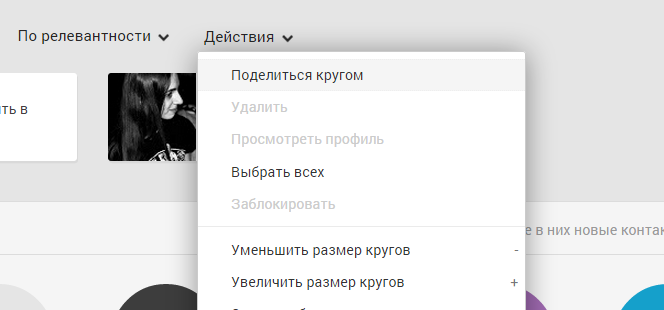
Můžete napsat poznámku, a zvolte publikum, které můžete říci o svém klíně.
4. Vyberte si profilový obrázek
Když někdo klikne na osobním avataru na Google+, může se zobrazit všechny fotografie svého profilu. A můžete ho ovládat.
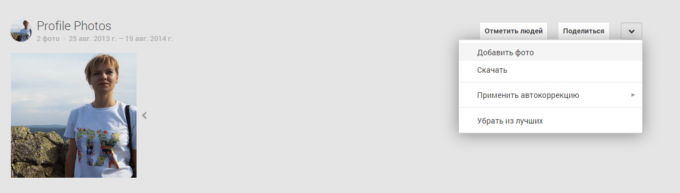
Přejít do sekce „Fotky“ a upravte „Profile Pictures“. některé obrazy můžete mazat, přidávat další, odkládací jim - obecně se upravovat to, co vidí ostatní lidé.
5. SIFCO kladen na krycím profilem
Jednoduše si stáhněte soubor ve formátu GIF formátu namísto fotografii a profil bude vypadat mnohem zajímavější.
5 funkce LinkedIn
1. Exportovat všechny kontakty
Chcete-li, jen v případě, že máte záložní kopii všech kontaktů vaší LinkedIn, můžete snadno exportovat. Přijďte na „Síť» → «Adresář“ a v dolní části vyberte ‚Export kontaktů‘. Můžete je exportovat do různých formátů.

2. Přidat média do svého profilu
Pro zpestření nudné souhrnnou stránku, můžete ředit textové obrazy. Kliknutím na tlačítko „Upravit profil“ a vedle každé položky v souhrnu, který je k dispozici ke stažení souboru.
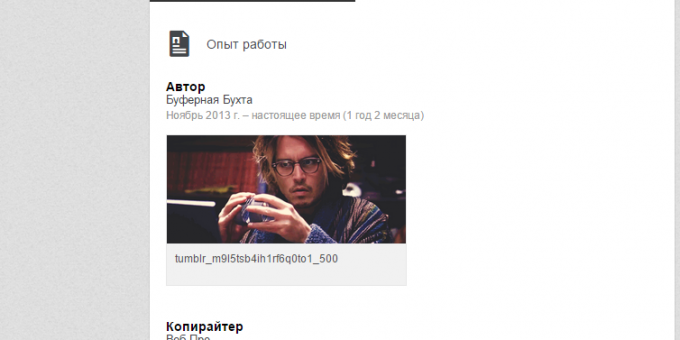
Ani s pomocí šipek můžete změnit uspořádání bloků ve svém životopisu, tak, aby se dal první blok pracovních zkušeností a vzdělání a všeobecné informace k odstranění velmi dno.
3. Kontakt s těmi, s nimiž nechcete nastavit osobní kontakt
Pokud potřebujete napsat osobní zprávu osobě, se kterou jste se sídlem osobní kontakt, snaží se, aby to přes skupinu. Pokud jste ve skupině, můžete posílat soukromé zprávy všem účastníkům, ať už jste osobně s nimi, nebo ne.
4. Uložit vyhledávání podle míst
Můžete ušetřit nejen jednotlivé úlohy, ale také až 10 výsledků.

Můžete také nastavit upozornění na nové pozice na rychle najít, co potřebujete. Uložená vyhledávání a nové výsledky budou zobrazeny v „práce“.
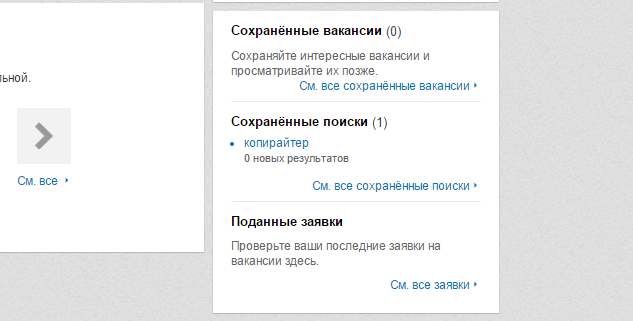
5. Vytvoření poznámky o vašich kontaktech
Pod každým pin je možné nechat vzkaz o osobě, a o své schůzce. Kromě toho si můžete nastavit upozornění, když se budete muset obrátit tuto osobu a kdy se setkají.

5 příležitosti Pinterest
1. Vytvořte tajnou radu
To může být užitečné, pokud se sběr nápadů na tajných aktivit, nebo připravit veřejnou stránku, ale nejdřív chci, aby se ujistil, že to vypadá v pohodě.

Listovat palubě až ke dnu, bude existovat „+“ ikonu, zvolte „Vytvořit deska“ a nezapomeňte zmínit, že je to tajemství.
2. Swap Board
Nemůžete změnit uspořádání kolíků u desek, ale mohou libovolně pohybovat a měnit desky, krycí desky, jejich popis a kategorie.
3. Monitor, kolik pinů převzat z vašich stránek
Chcete-li zjistit, kolik lidí přidat kolíky do svého blogu, zkopírujte adresu do prohlížeče http://www.pinterest.com/source/yourwebsite.com/A na svém místě yourwebsite.com vložit adresu svého blogu. A to je to, co uvidíte:

4. změna cover
Pokud jste našli v pohodě obraz, který je jednoduše eye-catcher, můžete si dát ji na obálce jeho palubě. K tomu, stačí umístit kurzor na palubě - na ikonu se objeví „Change Cover“.
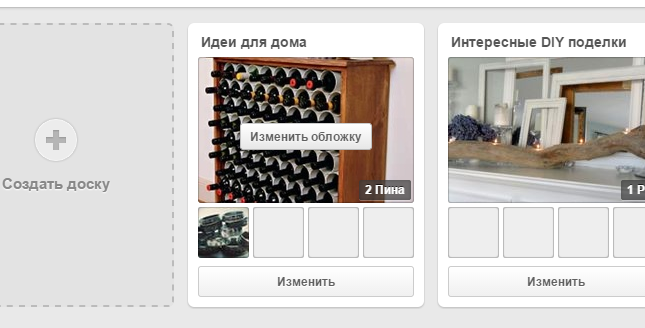
5. Zaplnit desku s přáteli
Můžete povolit přátelům přístup k tabuli, aby i oni přidávat obrázky. Chcete-li to provést, klepněte na tlačítko „Změnit deska“ a „Kdo může připnout Pina?“ Psát e-maily přátelům.

5 příležitosti Instagram
1. Zobrazit všechny fotografie a vytisknout
psaní na stroji instagram.com/имя_пользователяvšechny obrázky svého profilu si můžete prohlédnout. Kromě toho existuje několik internetových stránek, které vám umožní pohodlně prohlížet fotografie z Instagram. Například, Gramfeed.comPomocí kterého můžete prohlížet obrázky dlaždice, je nahrát a sdílet na Facebooku a dalších sociálních sítích.

Zde jsou dvě stránky s podobnými tématy: Ink361.com a internetové stránky pro prohlížení webových stránek fotografiích Websta.me. Existují také speciální služby, které pomáhají tisknout fotografie z Instagram, například aplikace EasyPrint.me, Printsta.ru a další.
2. Save photo c Instagram
Pokud otevřete Instagram ve svém prohlížeči, můžete uložit na disk takto:
- Klikněte na ikonu nabídky a triple zvolte Zobrazit stránku s fotografiemi.
- Klikněte na fotografii na další stránku, a zvolte „Zkontrolovat prvek“.
- Klepněte pravým tlačítkem myši na první odkaz na vybraný text a zvolte Otevřít v nové kartě.
- Uložení obrázku otevřen v novém panelu.

Na mobilním zařízení ještě snadnější uložení obrázku. Klikněte na ikonu nabídky v podobě elipsy, vyberte možnost „Copy Link“, vložte jej do svého prohlížeče a uložit otevíraného obrazu.
3. přidávat rámečky
Zadáte-li dvojité tapnuli jakéhokoliv filtru, objeví se stupnice intenzity před vámi. Napravo od ní je čtvercový obrázek, klepněte na něj vám umožní přidat ohraničení.
4. přidat koláže
Instagram je nemožné vytvořit koláž obrazů, ale přesto mohou být vidět není ve stejném profilu. Můžete také diverzifikovat své koláže profilu, ale mají jiný program, jako je například Pixlr Express.
Mimochodem, v této žádosti, obrovské množství filtrů, nálepek a všechny druhy cool efekty, takže si můžete udělat fotografii ze smartphonu pravdivé mistrovské dílo, a poté jej nahrát na Instagram od galerie.
5. Jak repost fotky z Instagram
K dispozici je speciální aplikace Repost pro InstagramKterá vám umožní lehce změnit své oblíbené fotografie a nikde jinde je na vaší straně.
K dispozici jsou také webové aplikace, jako jsou IconisquareŽe pomoc nikde jinde fotografie, i když to vyžaduje více času a akcí.
Například v Iconosquare vyberete fotografii a stiskněte tlačítko nikde jinde, a pak jej poslat e-mailem. Výsledné fotografie jsou nahrát do počítače jako první, a pak v telefonu a Instagram.

To je všechno. Pokud máte své vlastní speciální způsoby, jak toho dosáhnout, je jednodušší na sociálních sítích, podíl v komentářích.